
Adicionar uma galeria de imagens no Keynote no Mac
Com uma galeria de imagens, pode visualizar uma coleção de fotografias e imagens SVG num local do diapositivo, sendo mostrada uma de cada vez. Ao reproduzir a apresentação, pode percorrer as imagens antes de ir para o diapositivo seguinte. É reproduzido um efeito durante a transição de uma imagem para a outra.
Nota: as imagens SVG apresentadas em galerias de imagens não podem ser combinadas ou separadas.
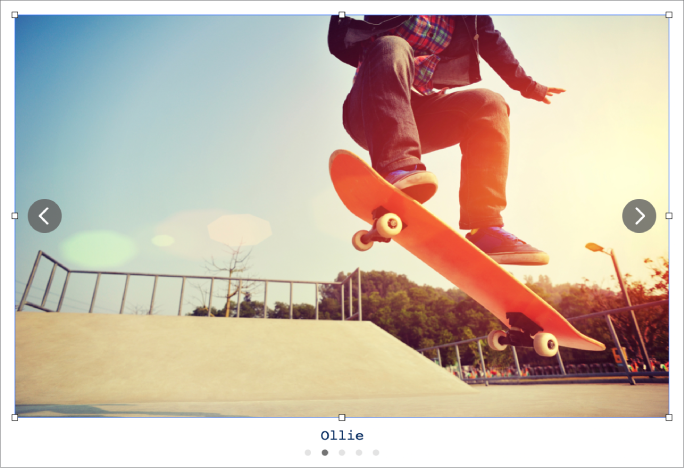
Aceda à aplicação Keynote
 no Mac.
no Mac.Abra uma apresentação, clique em
 na barra de ferramentas e, depois, selecione “Galeria de imagens”.
na barra de ferramentas e, depois, selecione “Galeria de imagens”.Arraste a galeria de imagens para a reposicionar no diapositivo e arraste qualquer puxador de seleção para a redimensionar.
Para adicionar imagens, arraste-as do computador para uma galeria de imagens.
Para personalizar a galeria de imagens, certifique-se de que ainda está selecionada e, em seguida, proceda de uma das seguintes formas:
Ajustar a posição ou nível de ampliação de uma imagem: faça duplo clique na imagem no diapositivo e, em seguida, arraste-a para a mover na moldura. arraste o nivelador para ampliar.
Reordenar imagens: na barra lateral "Formatação”
 , clique no separador “Galeria” e, em seguida, arraste as miniaturas para as reordenar.
, clique no separador “Galeria” e, em seguida, arraste as miniaturas para as reordenar.Alterar a transição entre imagens: para alterar o efeito visual que é reproduzido entre imagens na apresentação, na barra lateral “Animação”
 , clique no separador “Ação” e, em seguida, clique em “Alterar”.
, clique no separador “Ação” e, em seguida, clique em “Alterar”.Adicionar uma descrição da imagem que pode ser utilizada pela tecnologia assistiva (por exemplo, VoiceOver): clique no separador "Galeria” na barra lateral "Formatação”
 e, em seguida, clique numa miniatura de imagem. Digite o texto na caixa de texto “Descrição da imagem”. A descrição da imagem não está visível em qualquer lugar na apresentação.
e, em seguida, clique numa miniatura de imagem. Digite o texto na caixa de texto “Descrição da imagem”. A descrição da imagem não está visível em qualquer lugar na apresentação.Também é possível adicionar um título a uma galeria de imagens, assim como adicionar legendas a imagens individuais ou a todas as imagens. Consulte Adicionar uma legenda ou título a objetos.
Para percorrer a galeria de imagens, clique em
 ou em
ou em  .
.
Para apagar uma imagem da galeria, na barra lateral “Formatação” ![]() , clique no separador “Galeria”, clique na miniatura da imagem e, em seguida, prima Delete. Para extrair uma imagem da galeria, arraste a miniatura da imagem para um diapositivo, documento ou qualquer lugar onde pretenda colocá-la.
, clique no separador “Galeria”, clique na miniatura da imagem e, em seguida, prima Delete. Para extrair uma imagem da galeria, arraste a miniatura da imagem para um diapositivo, documento ou qualquer lugar onde pretenda colocá-la.